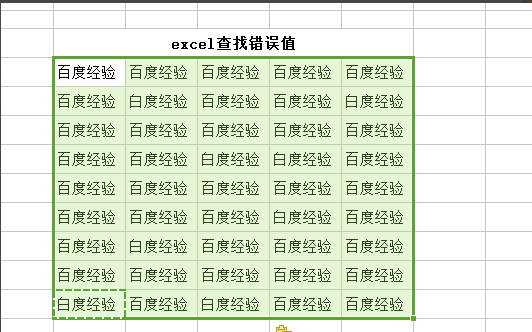
其实在我们的日常生活中,excel表格是我们在生活工作中经常使用的表格处理软件,那么我们真的了解他吗?最近有很多的粉丝网友发信息询问小编我excel表格怎样查找错误数值,大家可能对于这一块不是特别了解,那么小编现在可以教教大家,来一起学习吧。
工具/原料:
系统版本:windows7
品牌型号:戴尔DELL
软件版本:excel
excel表格怎样查找错误数值:
1、首先我们打开电脑的excel表格,在选择我们需要检查的单元格。
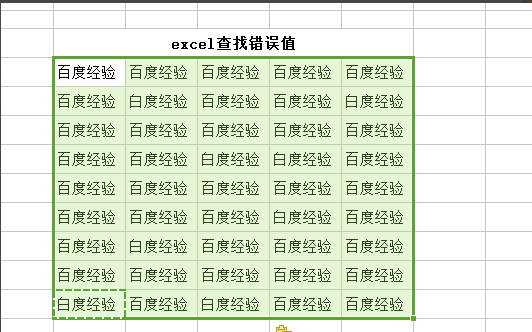
2、接下来我们需要点击上方菜单栏的开始选项,再接着点击条件格式。
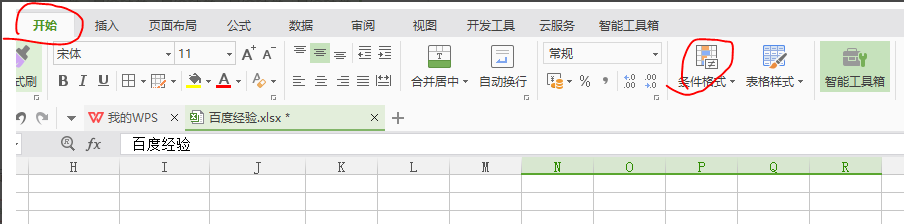
3、接下来我们再点击突显单元格规则,我们这里需要点击其他规则。
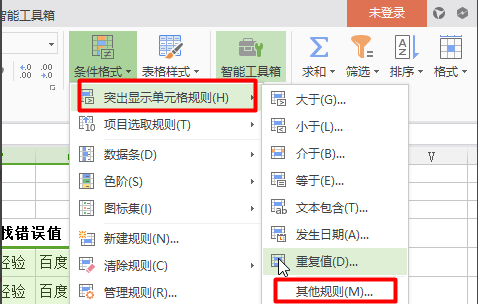
4、接下来我们再选择特定文本选项。
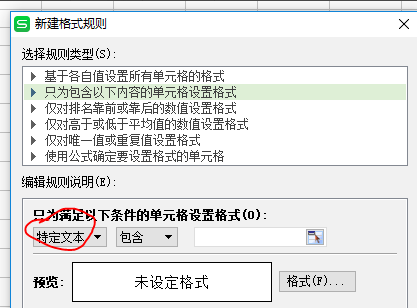
5、点击进去之后我们再接着选不包含。
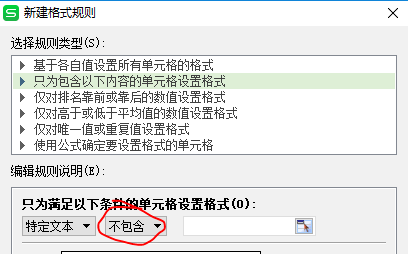
6、接着我们再输入包含值,假设说我们的包含值就是正确值--百度经验吧。
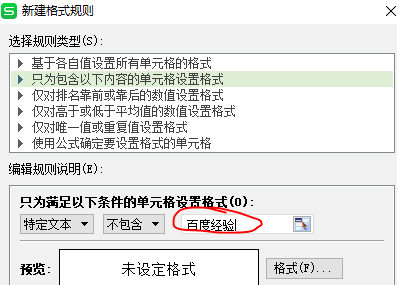
7、接下来我们就再点击格式。
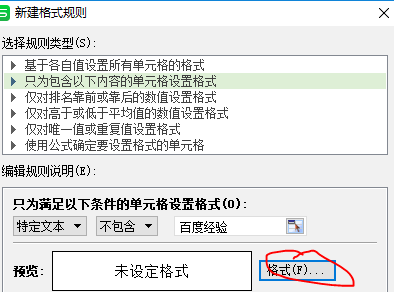
8、然后我们在弹出来的设置单元格格式里选择填充颜色,这里就先选择黄色吧,接下来点击确定就可以啦。
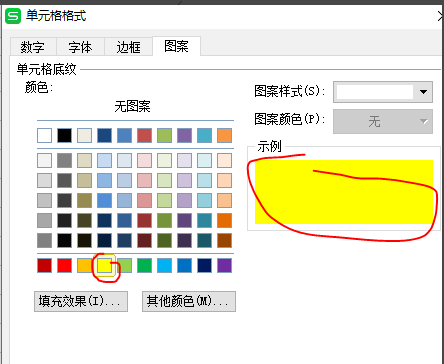
9、假如有出现错位的数值,就会标注黄色的颜色来提示,就像下图一样。
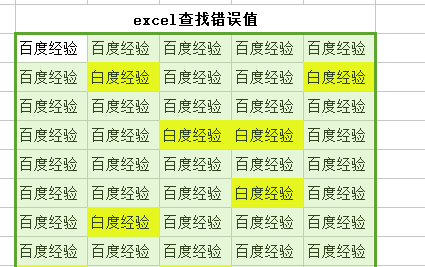
以上就是小编关于excel表格怎样查找错误数值的解决方法教程,十分简单,大家快来学习吧。




